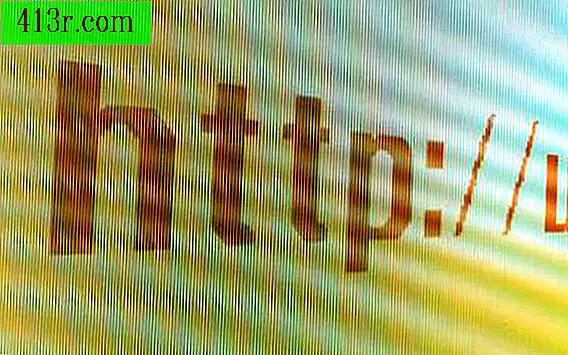Jak zdobyć więcej pamięci wideo z Windows XP

Karta wideo (adapter ekranu) zawiera własną pamięć RAM wideo, która jest pamięcią fizyczną. Jeśli twój komputer nie ma karty wideo, programy muszą współdzielić pamięć RAM komputera na płycie głównej komputera. Gdy dowolny program wymaga więcej pamięci niż jest dostępna w pamięci RAM komputera, system Windows XP używa pliku stronicowania do uzyskania dostępu do pamięci wirtualnej (tymczasowej) na jednym lub wielu dyskach twardych. Aby uzyskać więcej pamięci wideo, można zwiększyć rozmiar pliku stronicowania. Jeśli zwiększenie pamięci wirtualnej nie poprawia wystarczająco wydajności, można dodać pamięć RAM komputera. Jeśli dodatkowa pamięć RAM nie pomoże, możesz zainstalować kartę wideo.
Zwiększ rozmiar strony
Kliknij "Start", kliknij "Uruchom", wpisz "sysdm.cpl" w polu "Otwórz", a następnie kliknij "OK", aby otworzyć okno "Właściwości systemu". Kliknij kartę "Zaawansowane", aby uzyskać dostęp do swojej strony. W sekcji "Wydajność" kliknij "Ustawienia", aby otworzyć okno "Opcje wydajności". Kliknij kartę "Zaawansowane", aby uzyskać dostęp do swojej strony. W sekcji "Pamięć wirtualna" kliknij "Zmień", aby otworzyć okno "Pamięć wirtualna".
Wybierz dysk twardy zawierający plik stronicowania. Jeśli twój komputer ma więcej niż jeden dysk twardy, wybierz dysk fizyczny (nie partycję) inny niż główny dysk (zwykle znacznik "C:"). Wybierz "Rozmiar niestandardowy" i ustaw "Rozmiar początkowy" (MB) na około 1, 5 razy większą niż pamięć RAM komputera. Na przykład, jeśli Twój komputer ma 1 GB głównej pamięci RAM, powinieneś wpisać "1500" w ustawieniu "Rozmiar początkowy" (MB). Ustaw "Maksymalny rozmiar" (MB) na około trzy razy większą niż pamięć RAM komputera. Ponownie, jeśli twój komputer ma 1 GB głównej pamięci RAM, powinieneś wpisać "3000" w polu (MB) "Maksymalny rozmiar".
Kliknij "Ustaw", aby zapisać rozmiary. Kliknij "OK", aby zamknąć okno "Pamięć wirtualna", kliknij "OK", aby zamknąć okno "Opcje wydajności" i kliknij "OK", aby zamknąć okno "Właściwości systemu".
Zrestartuj komputer i oceń jego wydajność. Zakończyłeś, jeśli wzrost rozmiaru pliku stronicowania poprawia jakość wideo twojego komputera i jego możliwości graficznych bez pogarszania jego ogólnej wydajności. W przeciwnym razie powtórz procedurę i dostosuj wartości wielkości stronicowania pliku (krok 2), aż komputer będzie działał zgodnie z twoimi oczekiwaniami. Ponadto może być konieczne dodanie pamięci RAM komputera lub zainstalowanie karty wideo (patrz Rozdział 3).
Dodaj pamięć RAM do komputera
Określ, jaki rodzaj sprzętu RAM masz na swoim komputerze i upewnij się, że możesz dodać pamięć RAM. Na przykład płyta główna komputera może mieć tylko dwa gniazda pamięci, które zawierają dwa moduły: 512 MB, 256 MB i 768 MB. Możesz kupić moduł 512 MB, aby zaktualizować do 1 GB lub dwa moduły 1 GB, aby zaktualizować do 2 GB.
Wyłącz komputer i zainstaluj nową pamięć RAM zgodnie z instrukcjami.
Zwiększ rozmiar pliku stronicowania (patrz sekcja 1), ponieważ pamięć RAM została dodana do komputera.
Sprawdź wydajność swojego komputera. Zakończyłeś, jeśli dodanie pamięci RAM komputera poprawia wideo komputera i jego możliwości graficzne bez pogarszania jego ogólnej wydajności. W przeciwnym razie zainstaluj kartę wideo.
Instalowanie karty wideo
Określ, który typ karty wideo jest kompatybilny z twoim komputerem i upewnij się, że masz wolną przestrzeń do zainstalowania. Na przykład, jeśli na płycie głównej komputera znajduje się pusty slot PCIe, należy kupić kartę wideo PCIe.
Wyłącz komputer i zainstaluj kartę wideo zgodnie z instrukcjami.
Sprawdź wydajność swojego komputera. Zakończyłeś, jeśli instalacja karty poprawi jakość wideo i grafiki komputera, nie zmniejszając ogólnej wydajności. W przeciwnym razie potrzebujesz bardziej wydajnej karty graficznej lub nowego komputera.
Rada
Jeśli komputer ma tylko jeden dysk twardy i nie pozwala na zwiększenie rozmiaru pliku stronicowania, należy zainstalować drugi dysk twardy, aby można było wybrać plik stronicowania.
Niektóre starsze komputery zapewniają współdzielone ustawienia pamięci wideo za pomocą narzędzi konfiguracyjnych BIOS.
Ostrzeżenia
Aby uchronić się przed uszkodzeniem elektryczności statycznej, dotknij ziemi obudowy komputera (najlepiej za pomocą paska na rękę) podczas pracy wewnątrz komputera.